- Twitch je vjerojatno najpoznatija streaming platforma za igrače. Osim profesionalnih igrača, bilo tko može pokrenuti ovu aplikaciju i igrati omiljenu igru, poput Minecrafta.
- Neki su korisnici pokušali pokrenuti Twitch s Minecraftom i naišli su na Twitch nije mogao provjeriti verziju Minecrafta pogreška.
- Ako tražite konkretnije vodiče za rješavanje problema u vezi s određenom web aplikacijom, pogledajte našu Odjeljak za popravak web aplikacija.
- Pogledajte našPopravite čvorišteza cjelovite vodiče o rješavanju tehničkih problemanaših pouzdanih tehnoloških stručnjaka.

Ovaj softver će održavati i pokretati upravljačke programe, čime će se zaštititi od uobičajenih računalnih pogrešaka i kvara hardvera. Provjerite sve svoje upravljačke programe u 3 jednostavna koraka:
- Preuzmite DriverFix (ovjerena datoteka za preuzimanje).
- Klik Započni skeniranje pronaći sve problematične upravljačke programe.
- Klik Ažuriranje upravljačkih programa kako biste dobili nove verzije i izbjegli kvarove u sustavu.
- DriverFix je preuzeo 0 čitatelji ovog mjeseca.
Mnogi su korisnici pokušali pokrenuti Trzaj s Minecraftom i susreli su se sa Twitch nije mogao provjeriti verziju Minecrafta pogreška poruke.
Iako je Minecraft ili programeri Twitcha nisu objavili nijedan popravak za ovu određenu pogrešku, korisnici na webu surađivali su na rješavanju problema.
Ako vas i ovaj problem muči, evo nekoliko savjeta za rješavanje problema koji će vam pomoći riješiti ovu dosadnu pogrešku.
Kako mogu popraviti da Twitch ne može provjeriti pogrešku verzije Minecrafta?
- Pokrenite softver s administratorskim privilegijama
- Onemogućite antivirusni softver
- Umjesto toga upotrijebite Jar Launcher
1. Pokrenite softver s administratorskim privilegijama
Za Minecraft:
- Idite do instalacijske mape sustava Windows Minecraft na računalu.
- Naći Minecraft.exe (ili bilo koje druge inačice ovog imena) i kliknite ga desnom tipkom miša.
- Odaberi Pokreni kao administrator.
Bilješka: Ako to želite izbjeći svaki put kad želite pokrenuti Minecraft kao administrator, slijedite sljedeće korake:

- Desnom tipkom miša kliknite Minecraft.exe.
- Odaberi Svojstvai kliknite na Kompatibilnost tab.
- Označite okvir pored Pokrenite ovaj program kao administratori pritisnite U REDU.
Za Twitch: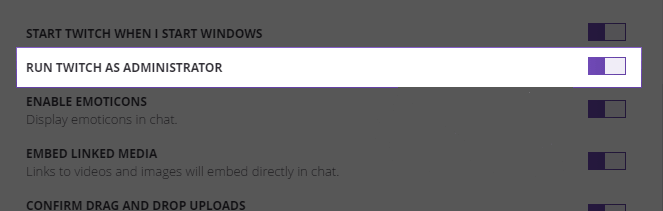
- Otvorena Trzaj.
- Kliknite na Datoteka, i odaberite Postavke.
- U Kartica Općenito, pomaknite se prema dolje i uključite Pokrenite Twitch kao administrator opcija. (Trebalo bi biti ljubičasto ako se uključi).
2. Onemogućite antivirusni softver

Navodno su neki problemi s Twitchom uzrokovani sukobom između različitih antivirusnih programa i vatrozida s tim softverom.
Ako prva metoda nije riješila pogrešku, pokušajte onemogućiti vatrozid i antivirusne usluge na ograničeno vrijeme, a zatim pokušajte ponovo otvoriti Twitch s Minecraftom.
U najgorem slučaju, možda ćete morati ukloniti antivirus. Ako uklanjanjem antivirusa problem riješite, razmislite o prelasku na novi antivirus kao što je Bitdefender.
Ovaj izvrsni alat nudi najbolju zaštitu na tržištu, a zahvaljujući značajci načina igre neće na bilo koji način ometati vaše igre.
Nudi potpunu zaštitu od virusa, crva, neželjene pošte, špijunskog softvera i drugog zlonamjernog softvera. Integrirani vatrozid brani napade s mreže.

Bitdefender Antivirus Plus
Igrajte svoju omiljenu igru i istovremeno zaštitite svoje računalo od zlonamjernog softvera samo uz Bitdefender Antivirus Plus!
Uzmi odmah
3. Umjesto toga upotrijebite Jar Launcher

- Otvori Aplikacija Twitchi kliknite na Datoteka.
- Odaberi Postavke.
- U Minecraft kartica, pomaknite se do opcije Način pokretanja.
- Promijenite pokretač iz Izvorni pokretač do Pokretač staklenki.
- Isprobajte što god Java inačici koju koristite.
- U slučaju da ovo ne uspije, pokušajte ažurirati svoju aplikaciju Java.
- Pokušajte i s 64-bitni verzija.
U ovom smo članku istražili neke od najboljih metoda za ispravljanje pogreške Twitch nije mogao provjeriti verziju Minecrafta. Molimo vas da pažljivo slijedite korake.
Nadamo se da vam je ovaj vodič pomogao da riješite problem i da ste ponovo započeli streaming Minecraft igranja uživo. Ako vam je ovaj vodič bio od pomoći, slobodno nas obavijestite u odjeljku za komentare u nastavku.


